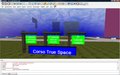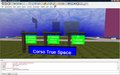Diario di bordo Corso di Costruzione
Dal Wiki di Scuola3D
| Revisione 06:40, 18 Ottobre 2011 Nicomarti (Discussione | contributi) Descrizione del progetto ← Previous diff |
Revisione 06:40, 18 Ottobre 2011 Nicomarti (Discussione | contributi) Obiettivi Next diff → |
||
| Riga 42: | Riga 42: | ||
| </gallery> | </gallery> | ||
| - | === Obiettivi === | + | |
| - | + | ||
| - | Imparare l'uso di True Space versine free | + | |
| - | Imparare l'uso di Google Sketchup | + | |
| == Modalità organizzative == | == Modalità organizzative == | ||
Revisione 06:40, 18 Ottobre 2011
Sommario |
Lezione del 10 ottobre 2011
Seconda settimana di corso
E' pronto il corso di moodle.
Titolo
Corso di Costruzione in 3d
Progetto trasversale per i docenti
Lezione del 10 ottobre 2011
Seconda settimana di corso
E' pronto il corso di moodle.
Modalità organizzative
Incontri uno o due alla settimana per i mesi di ottobre e novembre
Materiali
Tutti i materiali saranno depo
Lezione del 10 ottobre 2011
Seconda settimana di corso
E' pronto il corso di moodle.
SECONDA LEZIONE
Inizio primo tempo
Per prima cosa devi creare 5 cartelle
io suppongo che scuola3d sia installato regolarmente nella cartella C:\Programmi\Scuola3d
bene se no devi modificare di conseguenza i 5 percorsi che ti incollo qui sotto e che sono da creare
C:\Programmi\Scuola3d\win.scuola3d.eu\chat3d\obj\avatars
C:\Programmi\Scuola3d\win.scuola3d.eu\chat3d\obj\models
C:\Programmi\Scuola3d\win.scuola3d.eu\chat3d\obj\seqs
C:\Programmi\Scuola3d\win.scuola3d.eu\chat3d\obj\sounds
C:\Programmi\Scuola3d\win.scuola3d.eu\chat3d\obj\textures
In realtà bastano le 2 cartelle models e textures ma se le crei tutte è meglio Dopo di che se devi provare un oggetto lo devi zippare (solo l'oggetto senza eventuali texture esterne) e lo metti nella cartella models faccio 2 esempi: Oggetto camaro.rwx lo zippi in camaro.zip e lo chiami nel mondo col nome camaro Oggetto camaro.cob lo zippi in camaro.zip e lo chiami nel mondo col nome camaro.cob in pratica non possono esistere contemporaneamente un oggetto .rwx e .cob con lo stesso nome. perchè entrambi generano lo stesso zip In ogni zip ci va un solo oggetto finito.
Invece se con l'oggetto ci sono delle texture allegate le texture possono essere nei formati jpg, giff, png. se invece hai una maschera per il controllo del canale alfa (ossia le trasparenze) la relativa immagine deve essere in bmp e va zippata per sempio mask.bmp diventa mask.zip tutte le immagini vanno nella cartella textures
Dopo che hai caricato l'oggetto e le texture nei percorsi specificati puoi provare a metterlo nel mondo e cosi ammirarlo..
Fine del primo tempo
Secondo tempo Il programma che visualizza il mondo per velocizzare la vita nel mondo ed evitare ogni volta di dover riscaricare tutti gli oggetti nel pc, crea una copia in locale di ogni oggetto. Il che vuol dire che se tu crei un oggetto pippo, lo metti in locale, lo carichi nel mondo, lo vedi e poi non ti piace, se lo modifichi, lo rimetti in locale lo rmetti nel mondo non vedrai la nuova versione ma continuerai a vedere sempre la vecchia versione a causa delle copie in locale. Per evitare questo problema usiamo dare agli oggetti in prova il nome da z'test01.rwx a z'test50.rwx oppure se è un cob il nome da z'cob01.cob a z'cob20.cob ossia la prima prova la fai col 01 , la seconda col 02 e cosi via , cosi per il prog ogni volta l'oggetto è un oggetto nuovo e puoi velocemente fare diverse prove (gli oggetti ztest nel mondo hanno la forma di cavalletti di lavoro in corso, tu vedi l'oggetto nuovo e gli altri vedono i cavalletti).
Se arrivi a completare il conteggio allora puoi cancellare (con scuola3d chiusa) la cartella C:\Programmi\Scuola3d\cache Si rigenererà da sola quando riavvierai il prog, solo che dovrai attendere qualche attimo prima di vedere tutto il mondo Fine del secondo tempo)
Se ti servono ulteriori chiarimenti cercami pure ) Alep
pasquale@pittaluga.net